
みんな画像生成AIの使い方には慣れましたか?
そうそう、カンマで区切って75個でひとまとめで、BREAKさせて・・。
あぁ・・はい超いい画像のプロンプトって
めちゃくちゃ長いよね。
全部理解して使ってる?なんとなく使ってない?
私はネガティブプロンプトを最近まで読んでなかった。
右脳と左脳を同時に使いたくない;カンマ区切り見にくい!めんどくさい!
そんな悩みをそこそこ吹き飛ばしてプロンプトを超見やすくするのが
Googleシートにプロンプトを分解するマクロを組み込んだものになります。
プロンプトをコピペしたらワンポチでプロンプトがA列に並びます。
ドラッグでも動かせる嬉しい仕様(*翻訳付きのシートはバグるのでそれを治すボタンがあります)
使うための準備
prompt分解・再構成しようZは閲覧用のGoogleシートになっています。
まずはシートのコピーを作成してください。
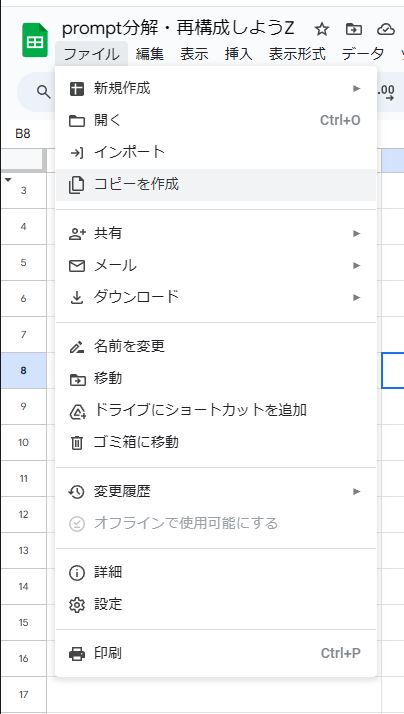
コピーを作成しようとするとこんな風に警告が出ます。シートにマクロが入っているからです。
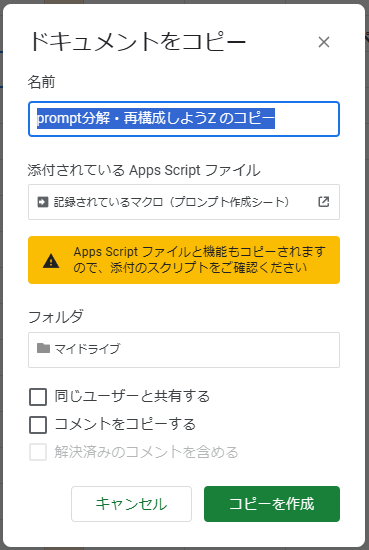
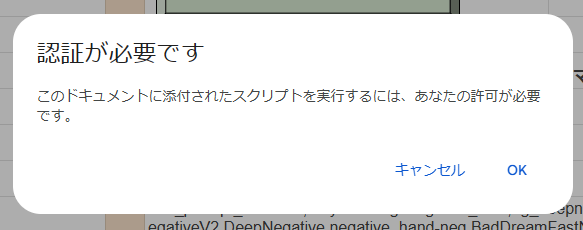
プロンプト分解ボタンを押すと
「認証」を要求されます。
これもマクロが入ってるからです。
「OK」を選択
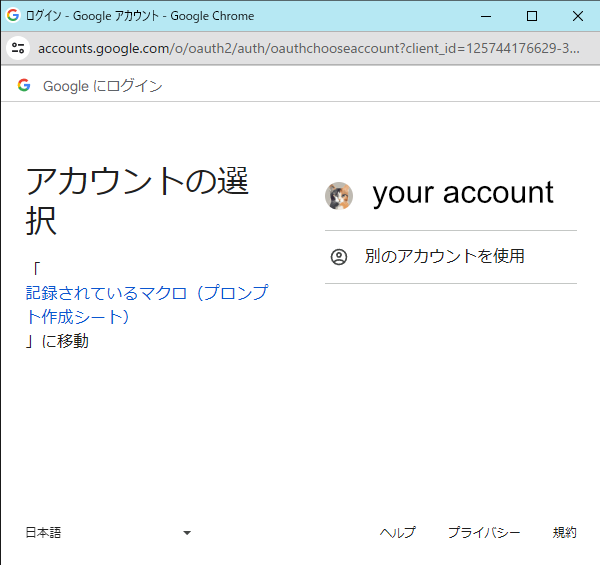
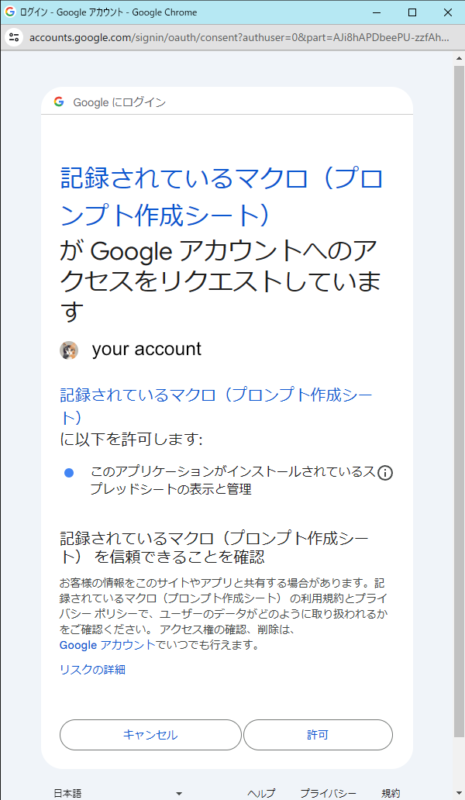
自分のアカウントを選択して、最後に「許可」のボタンを押すと準備が整います。
認証や許可が怖い人向け解説
プロンプト分解は
データ→テキストを列に分裂→A1を選択(右クリック)→特殊貼り付け→転地して貼り付け
再構成シートはA列以外の好きなところに
「=TEXTJOIN(“,”,TRUE,A:A)」と打ち込めば、A列をプロンプト入力欄にすることが出来ます。
すごく簡単な作りなので怖い方は自力でぽちぽちやってみましょう!
英語版(中国語翻訳付き)
英語版
インターネット上で一番使われてる言語は1位が英語、2位が中国語だそうなので、なんとなく中国語翻訳を入れてみました。
Googleが翻訳できる言語ならなんにでも出来ます。
スクリプトや数式が読める方は自力で調整すると良いでしょう。
わかんない方は賢そうな人にやらすか、誰もいなかったら相談して下さい。
難しい作業ではないです。
編集履歴
20240601
コピーしやすいように各シート名を短縮
2行翻訳つきシートに「リセット」ボタンを追加(A列がリセットされます)
2行翻訳つきシートに「翻訳修正」ボタンを追加(セルをドラッグで動かしたいため)
説明を追加:「” ”」で囲まれる場合はどこかのセルに改行が入っています
2行翻訳つきシート C列に A列の文字を()で囲む数式を追加 Ctr+shift+Vでペーストして下さい。




コメント